Переклад статті Caitlin Hughes для блогу Socialmediaexaminer
Хочете створювати більш професійні Instagram Stories? Або, можливо, вас цікавить, як додати елементи дизайну, музику у ваші Stories?
У цій статті ви дізнаєтеся про 6 нескладних інструментів, які допоможуть зробити ваші Instagram Stories більш цікавими.
№ 1: Створюйте шаблони Stories за допомогою програми Easel
Ціна: базова версія – безкоштовна, платна версія – від $7,5 на місяць.
Easel — це дизайнерська платформа з цілою низкою шаблонів і інструментів, які допоможуть вам створювати високоякісні маркетингові матеріали, в тому числі зображення для Instagram Stories. Якщо ви використовуєте свої Stories для анонсування спеціальних пропозицій, залучення трафіку до нового посту у блозі або для оголошення про що-небудь в Instagram – ви знайдете відповідний шаблон зображення, який можете легко редагувати і персоналізувати.
Для початку безкоштовно створіть обліковий запис. Після входу в систему натисніть «Create New Design» у верхній частині сторінки.
Тепер ви можете вибирати з великого списку шаблонів. Зліва в навігації перейдіть: Sizes → Social Media → Instagram Stories.
У цих шаблонах встановлені правильні розміри Instagram Stories, тому ви можете легко модифікувати їх, як вам потрібно.
Зауважте, якщо у вас платна версія програми Easel, ви можете змінити розміри будь-якого шаблону, натиснувши відповідну кнопку праворуч.
Якщо ви хочете додатково налаштувати дизайн Instagram Stories, є кілька варіантів. Щоб змінити шрифт, виділіть текст в зображенні, а потім вибирайте певний шрифт у меню, що з’являється у верхньому лівому куті.
Якщо ви хочете змінити колір елементів в дизайні (або видалити їх повністю), просто виділіть їх і виберіть відповідний символ.
Ви також можете додавати і інші креативні елементи. Такі, як символи, шаблони і шрифти. Ці параметри легко знайти на панелі інструментів праворуч.
Easel пропонує бібліотеку зображень, які ви можете додати до свого шаблону. Щоб отримати доступ до цієї бібліотеки, натисніть символ фотографії на панелі інструментів і введіть пошуковий запит в панель пошуку.
Коли ви закінчите зі своїм дизайном, ви зможете зберегти його у форматі PNG-файлу, готового до завантаження в Instagram Stories.
№ 2: Додавайте заголовки і музичні кліпи у ваші Stories за допомогою Hype Type
Hype Type – це мобільний додаток (доступний для IOS і Android), який дозволяє додавати кумедні шрифти і музичні кліпи у ваші Stories.
Після встановлення знімайте ваші Stories через додаток або завантажуйте туди фото і відео з вашого смартфона. Це безкоштовний додаток.
Коли у вас буде готове фото або відео – торкніться символу «T», щоб прогорнути шрифти і вибрати свій улюблений. Ви можете перемістити шрифт, натиснувши на нього і перетягнувши його по екрану.
Щоб відредагувати текст, двічі торкніться його, коли він з'явиться на зображенні або відео. Якщо у вас немає натхнення, натисніть символ апострофу, щоб знайти спільні цитати, готові для публікації. Якщо ви задоволені своїм текстом, натисніть на синій символ для перевірки.
Щоб додати музику, натисніть символ на музичній панелі (значок з правої сторони), а потім – «Додати музику».
Це призведе до появи панелі пошуку, де ви можете ввести ім'я музиканта чи назву пісні або переглянути рекомендовані треки, які можна додати у свої Stories для додаткового ефекту. Коли ви знайдете потрібну пісню, натисніть «Use It», щоб додати її.
Коли ваша історія буде завершена, натисніть на блакитну галочку на екрані, і ви побачите символ завантаження і три варіанти розміщення в соціальних мережах. Натисніть на символ «Instagram», щоб зберегти історію у вашій галереї, і відразу ж відправляйтеся в Instagram Stories, де ви зможете завантажити її.
№ 3: Зробіть історію з кількох сторінок за допомогою Unfold
Unfold — це безкоштовний додаток для створення Stories, доступний для IOS. Найкраще підходить для створення контенту на тему моди, подорожей і лайфстайлу. У цьому додатку є стильні, мінімалістичні шаблони, які зроблять ваш контент привабливим і професійним з мінімальними зусиллями.
Ви можете додавати межі до свого шаблону, налаштовувати його і редагувати шрифти. Unfold дозволяє вам створювати свою історію так, щоб відразу завантажити її прямо в Instagram.
Перший крок: натиснути на символ «+» у верхній частині програми, щоб створити нову історію. Придумайте назву, щоб було простіше створювати організовані теки Stories.
Потім натисніть на символ «+» в нижній частині екрана і виберіть макет своєї історії. Ви можете вибрати одне зображення або шаблон з декількома контейнерами зображень для створення колажу. Проведіть по шаблонах в нижній частині екрана і торкніться того, який вам потрібен.
Щоб додавати зображення, натискайте на символи «+» в шаблоні.
Ви потрапите в галерею вашої камери і легко знайдете альбоми з зображеннями або відеороликами, які хочете використовувати.
Щоб змінити порядок, натисніть і утримуйте зображення, щоб перетягнути його в потрібне місце.
Щоб додати іншу сторінку в свою історію, натисніть на символ «+» в нижній частині екрана. Вам знову буде запропоновано вибрати макет. Це може бути вже знайомий вам макет або новий, який додасть у ваші Stories різноманітність. Можете додати стільки сторінок, скільки хочете, повторивши цей процес.
Щоб додати сторінку тільки з текстом, виберіть макет з горизонтальними лініями, а не з контейнерами для зображень. Потім просто натисніть на текст, щоб відредагувати його.
У лівому нижньому куті екрана натисніть на символ у вигляді ока, щоб переглянути історію. Якщо вона вас влаштовує, натисніть стрілки завантаження в правому верхньому куті, щоб зберегти історію у галереї камери. Потім завантажте її в Instagram Stories вручну.
№ 4: Додавайте фото у відеоісторію за допомогою Quik
Quik — це простий у використанні, безкоштовний додаток для редагування відео з GoPro, який пропонує попередньо встановлені переходи, графіки і саундтреки і оптимізує відео для вертикального відображення. Quik працює з фотографіями і відеороликами для створення високоякісного відео, яке ви можете використовувати у соціальних мережах.
Після того, як ви завантажили додаток, натисніть на символ «+», щоб додати як мінімум п'ять зображень або відео з галереї камери.
Якщо ви вибрали фотографії, натисніть і перетягніть їх в тому порядку, в якому ви хочете, щоб вони відображались у вашому слайд-шоу. Якщо ви використовуєте відео, ви можете натиснути «Highlights» і вибрати моменти, які хочете включити.
Після вибору медіа, яке ви хочете використовувати, натисніть «Додати» у правому верхньому куті, щоб створити відео.
На кожному відео є титульний слайд, на якому відображається назва. Щоб змінити його – натисніть на текст, видаліть його і придумайте свій власний заголовок, щоб додати контекст для вашого відео.
Щоб змінити дизайн слайда заголовка, прогорніть шаблони в нижній частині екрана і торкніться їх, щоб випробувати.
Щоб створити відео, що підходить для Instagram Stories, вам потрібно буде змінити орієнтацію на портрет. Для цього натисніть на символ у вигляді гайкового ключа, потім – «Формат» → «Портрет» і «ОК».
Музика буде автоматично додана у ваше відео. Щоб змінити трек, натисніть на символ музичної нотатки і прогорніть доступні за темами треки. Крім того, ви можете вибрати трек зі своєї власної музичної бібліотеки або вибрати «No Music», якщо хочете.
Якщо ви хочете змінити порядок елементів у відео, натисніть на символ «Timeline» (третій символ ліворуч) і перетягніть елементи за бажанням. Ви також можете видалити Quik Outro в кінці відео, натиснувши на символ олівця, перемістившись до Outro і натиснувши Delete.
Як тільки ваше відео буде завершено, натисніть «Зберегти», і у вас буде можливість поділитися ним в соціальних мережах або завантажити його у свою галерею.
№ 5: Використовуйте професійну графіку в Stories за допомогою Adobe Spark Post
Ціна: безкоштовно або $9,99 на місяць за преміум-версію.
Adobe Spark Post пропонує маркетингові шаблони з різноманітною графікою, шрифтами і фоном. Ви також можете завантажувати власні активи бренду, такі як логотипи і шрифти, з преміальною версією, яка коштує $9,99 на місяць.
Щоб створити привабливі Instagram Stories за допомогою Spark Post, перейдіть на spark.adobe.com і створіть обліковий запис. Після входу в систему клацніть на символ «+» і натисніть «Опублікувати», щоб створити новий пост.
Потім ви можете переглядати шаблони за темами або створювати історію з нуля.
Після вибору шаблону виберіть існуючий текст, щоб відредагувати його і додати своє власне повідомлення. Ви можете змінити колір тексту, шрифт і місце розміщення, використовуючи панель навігації праворуч від вашого шаблону.
Щоб видалити елементи, включно з текстом, виділіть їх за допомогою курсору і клацніть символ кошика.
Для вибору стилю натисніть «Текст» у верхній частині сторінки, а потім, гортаючи пропозиції, застосовуйте різні варіанти до ваших текстовим елементів. Натисніть «Готово», щоб застосувати обраний стиль до вашого дизайну.
Якщо ви хочете змінити макет, але зберегти колірну гамму і стиль шрифту, перейдіть в розділ «Макет» на панелі навігації та перегляньте варіанти. Коли ви визначитеся з макетом – натисніть «Готово».
Майте на увазі, що краще не робити занадто багато налаштувань шаблону. Просто підкорегуйте його, щоб він відповідав вашій меті і максимально точно відображав стиль вашого бренду.
Щоб зберегти Story, просто натисніть на клавішу «Завантажити» у верхній панелі навігації.
№ 6: Конвертуйте відео в 15-секундне Story за допомогою Storeo
І останнє, але не менш важливе – це Storeo, безкоштовний додаток для IOS, він легко перетворює відео в 15-секундні кліпи, які ідеально підходять для Stories. Додаток інтуїтивно зрозумілий і містить корисний вступ, який допоможе отримати доступ до вашого мікрофона, камери і фотографій.
Наступним кроком буде створення або завантаження відео. Натисніть на символ «clapboard» у правому нижньому куті екрана, щоб вибрати відео з галереї. Або натисніть символ камери, щоб записати нове відео.
Коли відео буде вас влаштовувати – натисніть «Export as X Slices» в нижній частині екрана. Потім Storeo розділить ваше відео на найбільш оптимальну кількість відрізків. Він оптимізує початок і кінець кожного з них таким чином, щоб після завантаження контенту у Stories переходи були максимально «плавними».
Після експорту ви отримаєте підтвердження завантаження і можливість відкрити програму Instagram, щоб додати фрагменти відео у свої Stories.
Все, що вам потрібно зробити тепер – це завантажити контент у ваші Stories.
Коментар до статті дала Даша Андреєва, засновниця SMM-агентства Wishdo Stories давно стали окремою частиною контенту в Instagram. Вести їх за залишковим принципом не можна, як от: «Що залишилося і не увійшло в основну стрічку – то для Stories». Їх потрібно планувати, заздалегідь готувати, обробляти. Тільки тоді вони будуть працювати і допомагати розвитку сторінки.
Додатки, наведені вище, дуже класні. Особливо часто використовую в роботі Hype Type – для тексту і Unfold – для красивих рамок і колажів.
Ось ще 5 додатків, які допоможуть зробити Stories крутішим.
AppForType. Зручний додаток для додавання тексту. Так, можна додати текст безпосередньо в Instagram Stories, але він виглядатиме типово, «як у всіх». А так одним тільки текстом можна пристойно так виділитися.
За 3 секунди додала напис: «Yes you can». Можна змінити розмір, колір, сам напис. Але тільки англійською.
Huji и Kuni. Додатки, які допомагають додати на фото ефект 90-х. Це дуже модно зараз. І якщо не в кожну стрічку може вписатися такий контент, то у Stories це дуже доречно.
ДО
Після (Huji)
InShot. Додаток для обробки фото і відео. Можна додати музику і різні ефекти, а-ля перешкоди або «привид». Легкий у використанні.
Додала рамку під фото, формат Stories. Заливка фону – розмите фото. Додала текст. Можна доповнити музикою.
Adobe Sketch. Ефектні мазки на фотографії. Ніби ти художник, а Stories – полотно. Програма не дуже проста у використанні, тому доведеться прикласти зусиль, щоб її освоїти. Але воно того варте.
Для одного з профілів використовувала мазки, як підкладку під текст. Просто, симпатично і викликає відчуття такого собі єдиного стилю.
Можна зробити слайд-шоу з фотографій або змонтувати простеньке відео. Для Stories я часто використовую, щоб зробити відеодобірку з фотографій.
Зібрала відгуки з воркшопу і об'єднала в коротке відео, яке розмістила у Stories-агентстві.
Вдалих і креативних ідей вам і мільйон лайків!
Статтю перевела Катерина Нікитенко
Від редакції: а ми запрошуємо вас на курси SMM!
А тепер традиційно запрошуємо вас на курси SMM. Дистанційний курс ««Ефективний SMM: просування проектів в соціальних мережах»» - це 8 тижнів напруженої роботи. На курсі ви навчитеся виокремлювати свою аудиторію в соціальних мережах, аналізувати активність конкурентів, формувати стратегію, яка забезпечить вдале просування, налаштовувати круті рекламні кампанії і робити точковий таргетинг, аналізувати результати вашої РК.


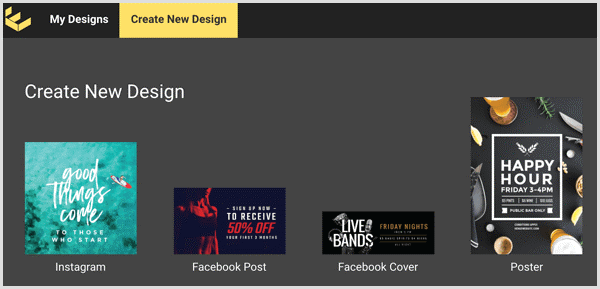
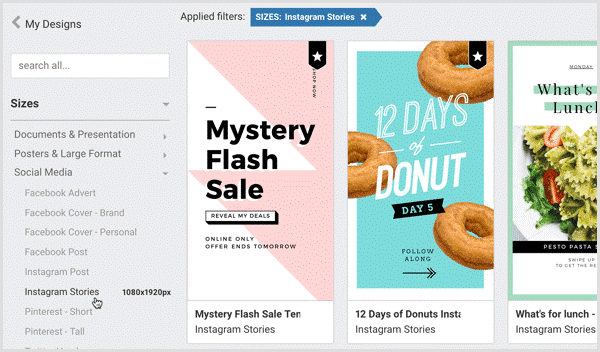
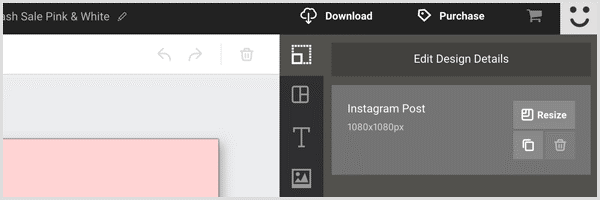

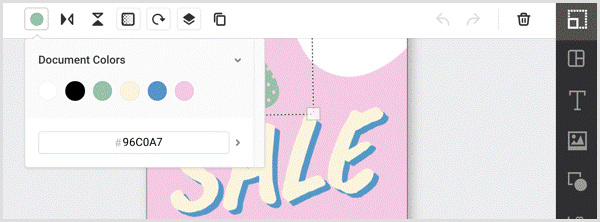

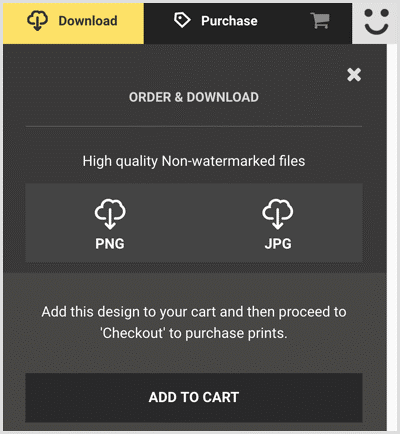
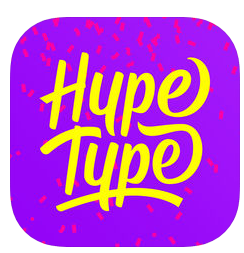
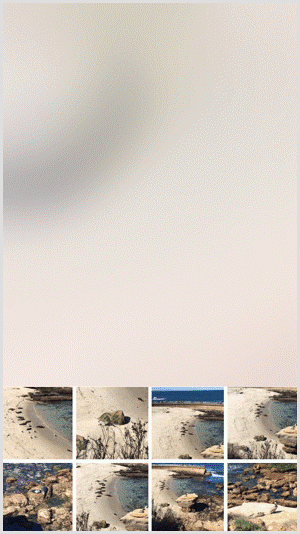
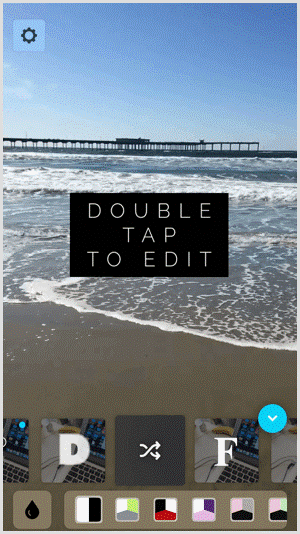
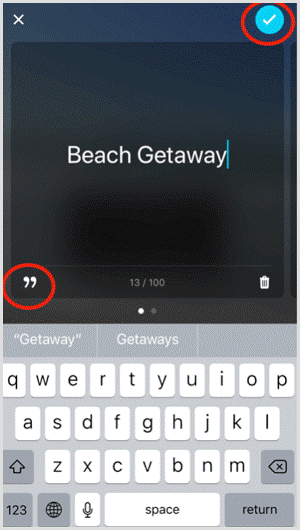
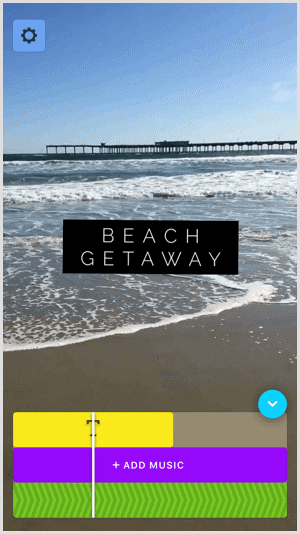
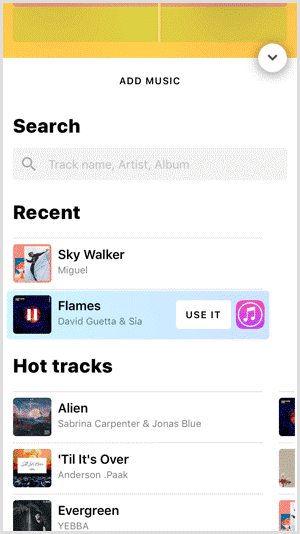
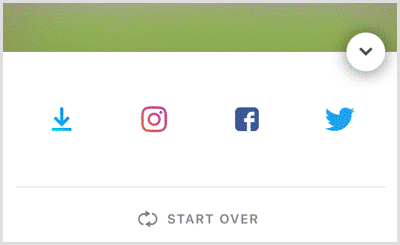
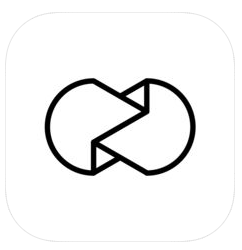
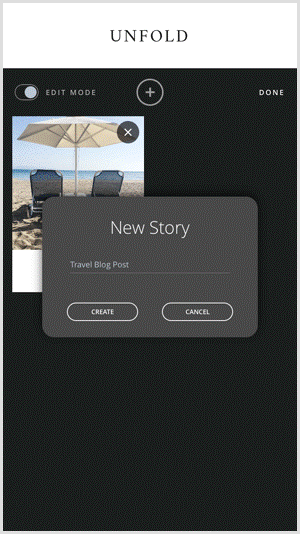
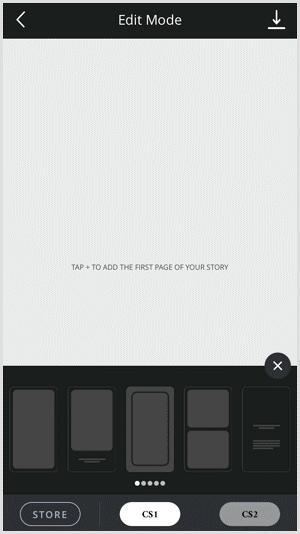
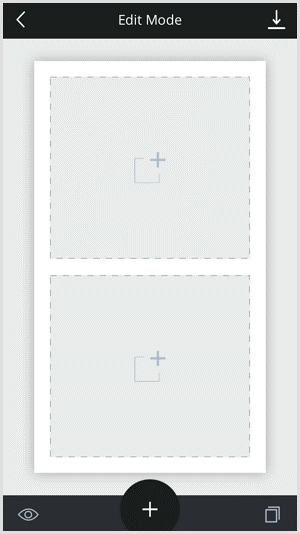
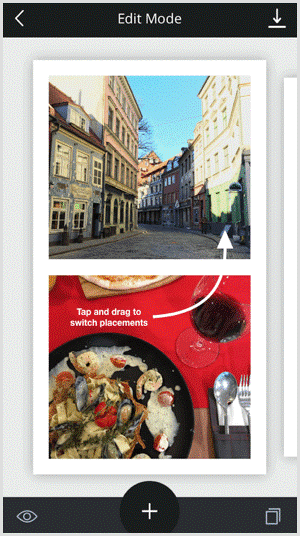
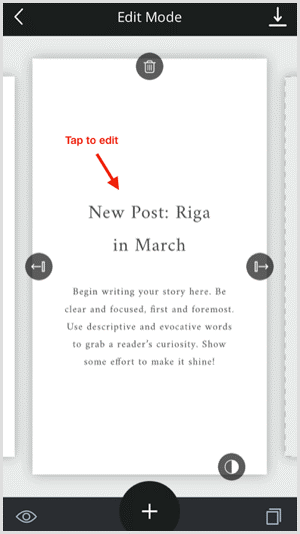
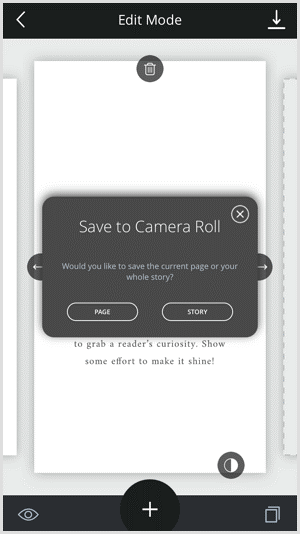
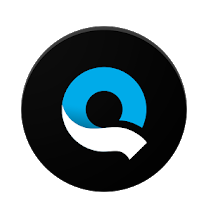
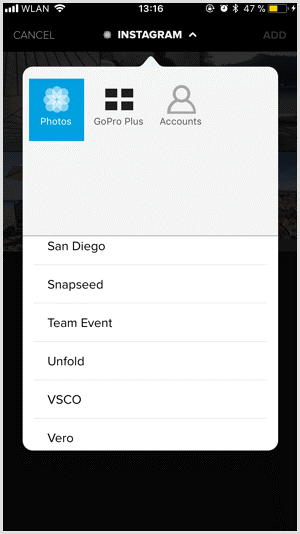
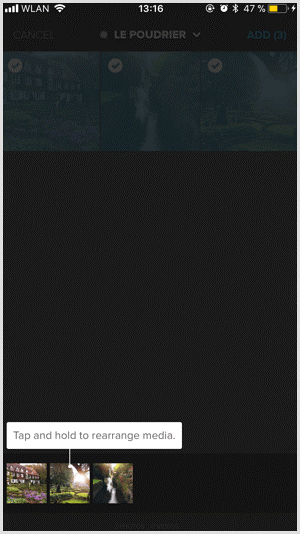
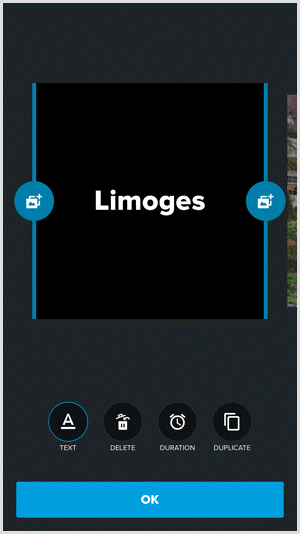
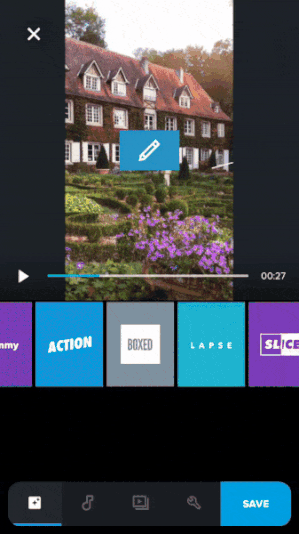
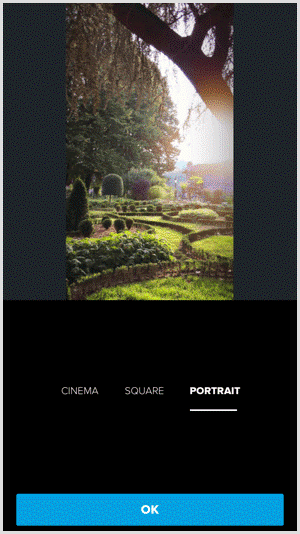
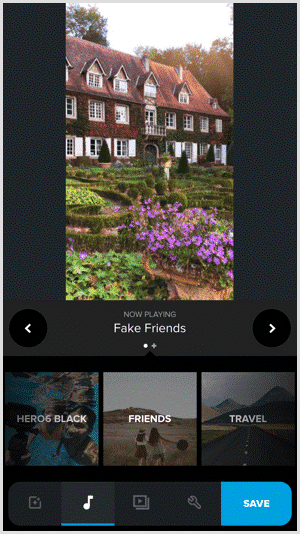
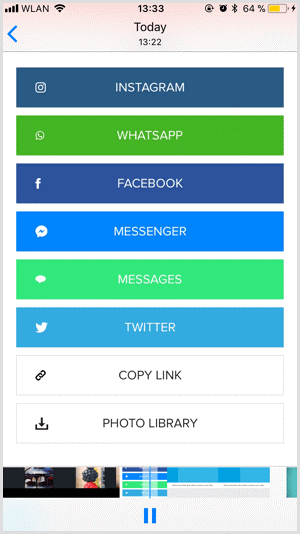
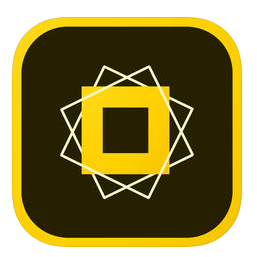
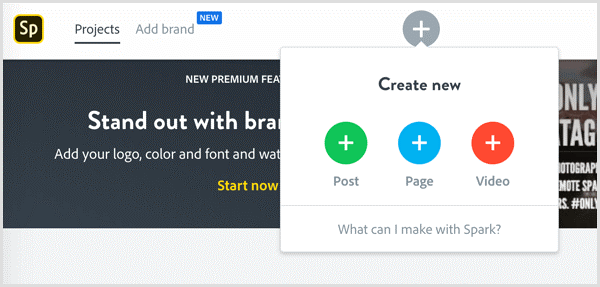
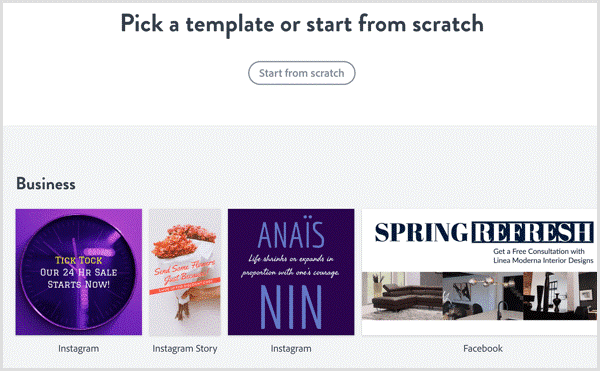
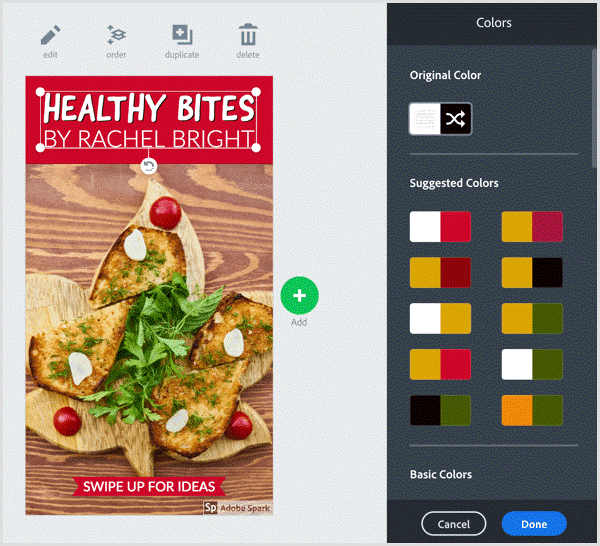
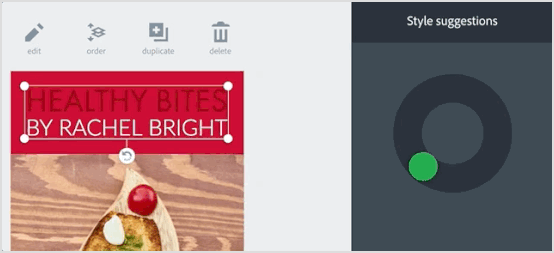
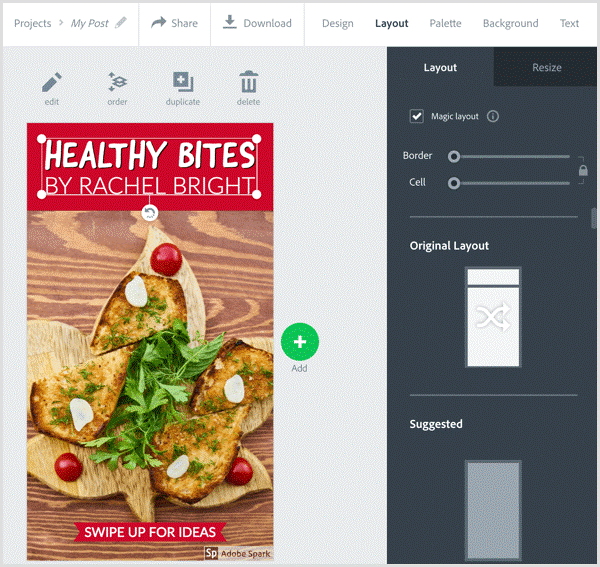
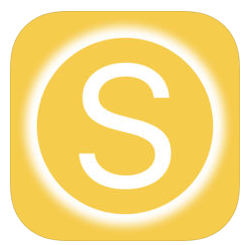
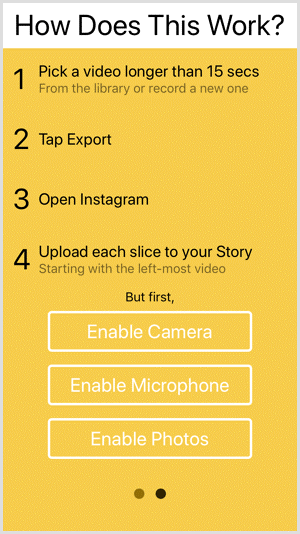
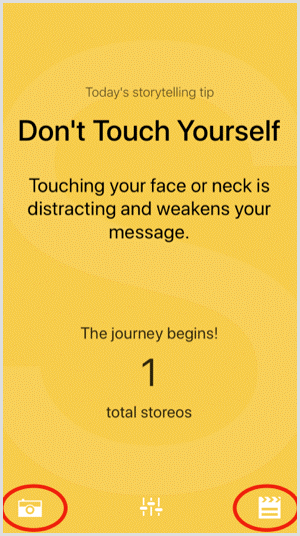
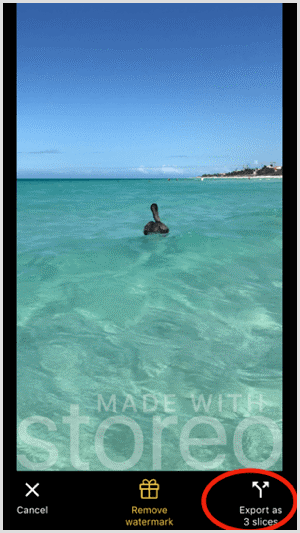
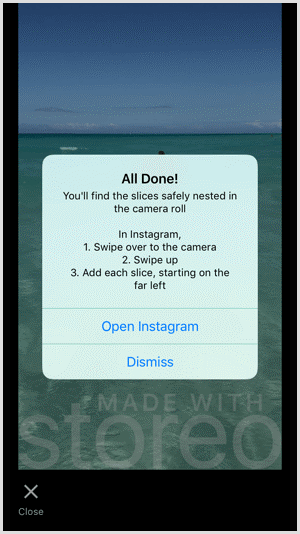

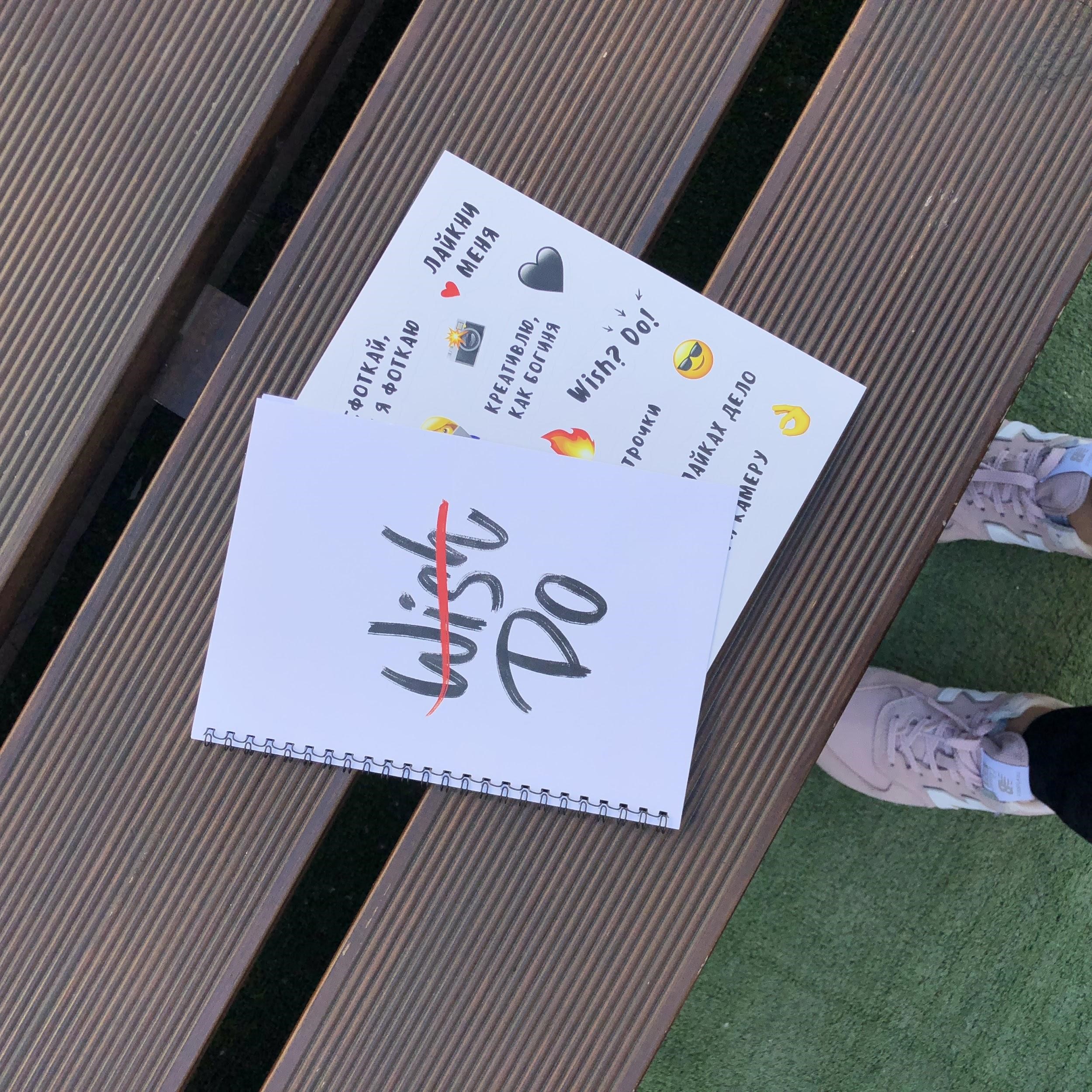
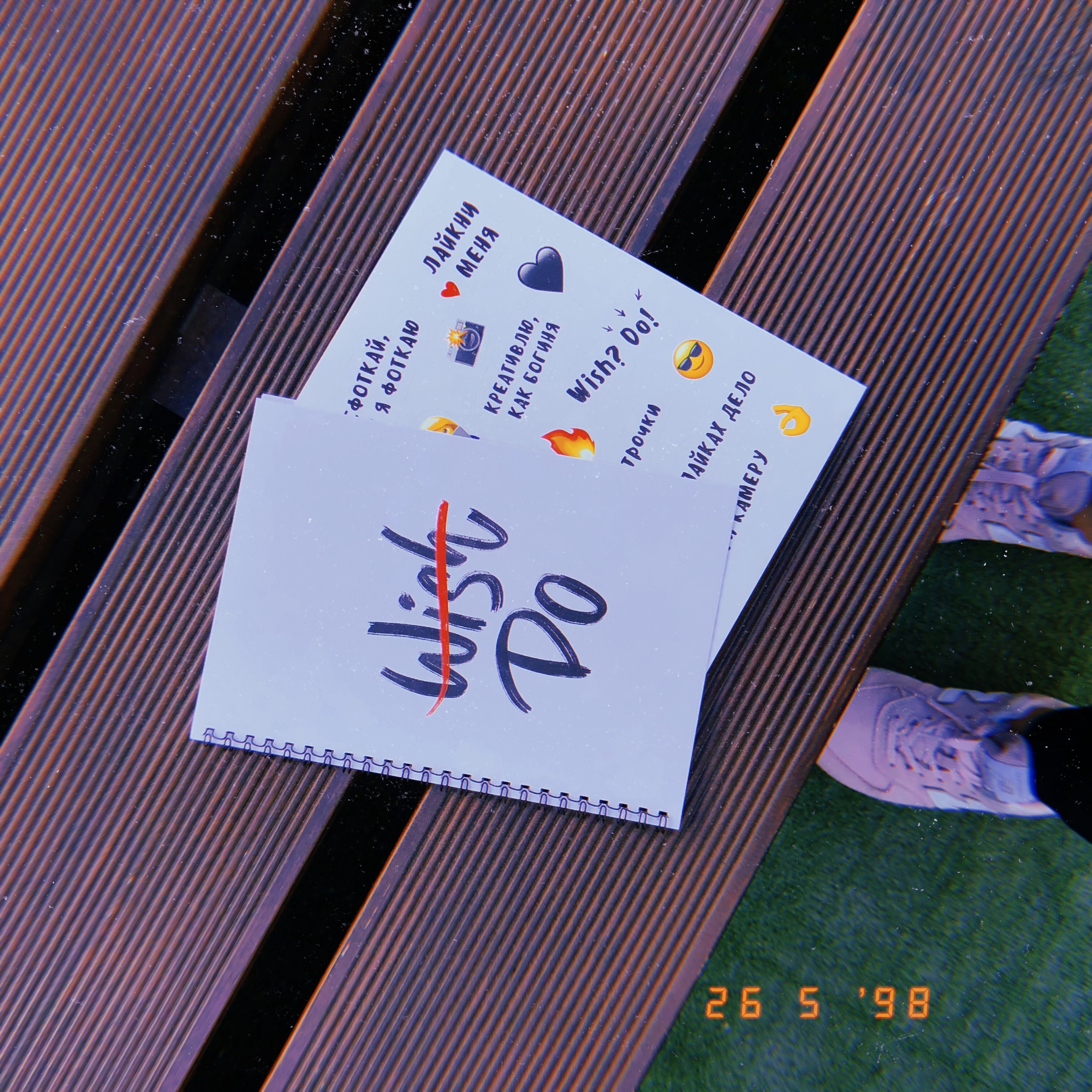
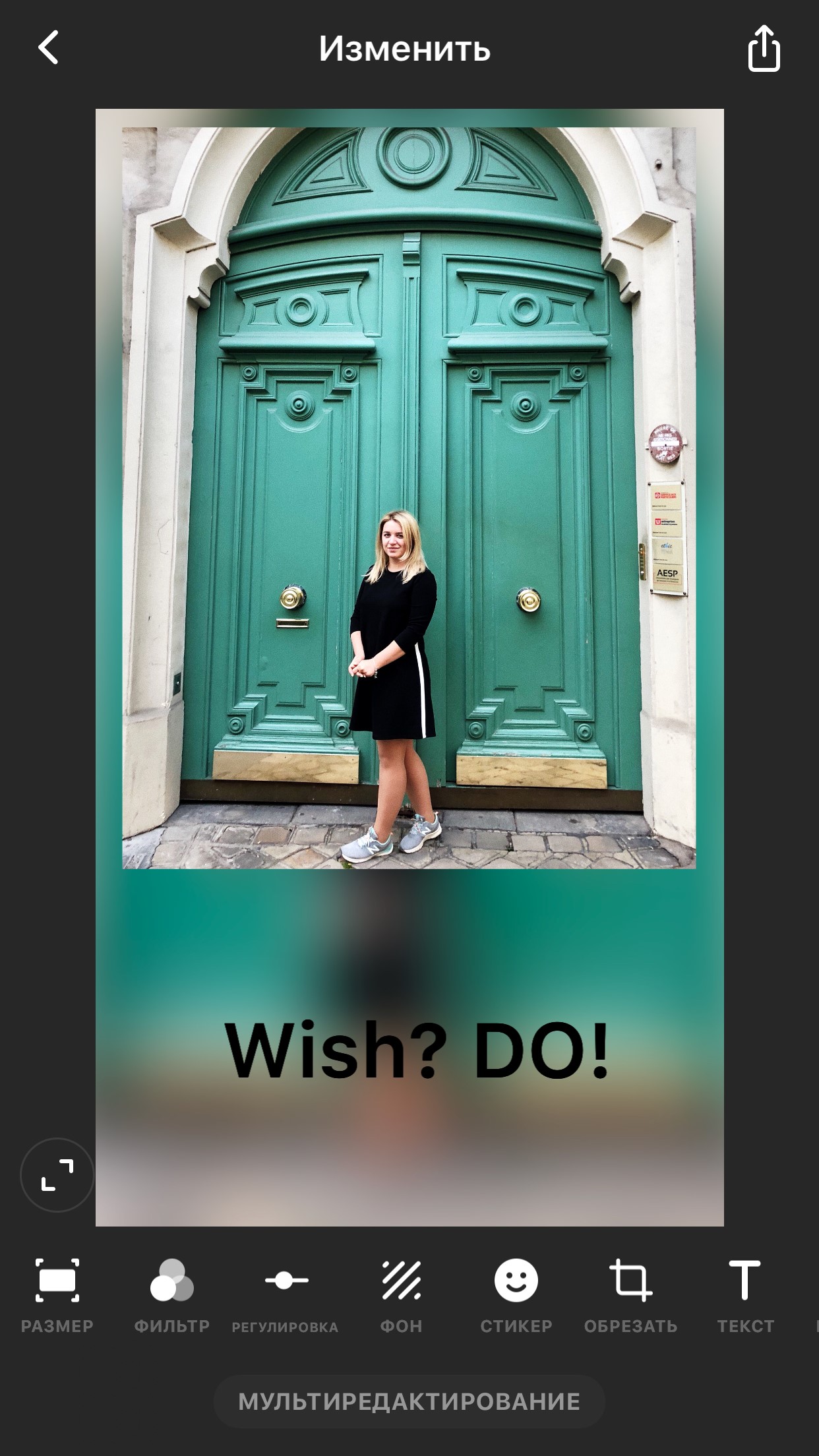

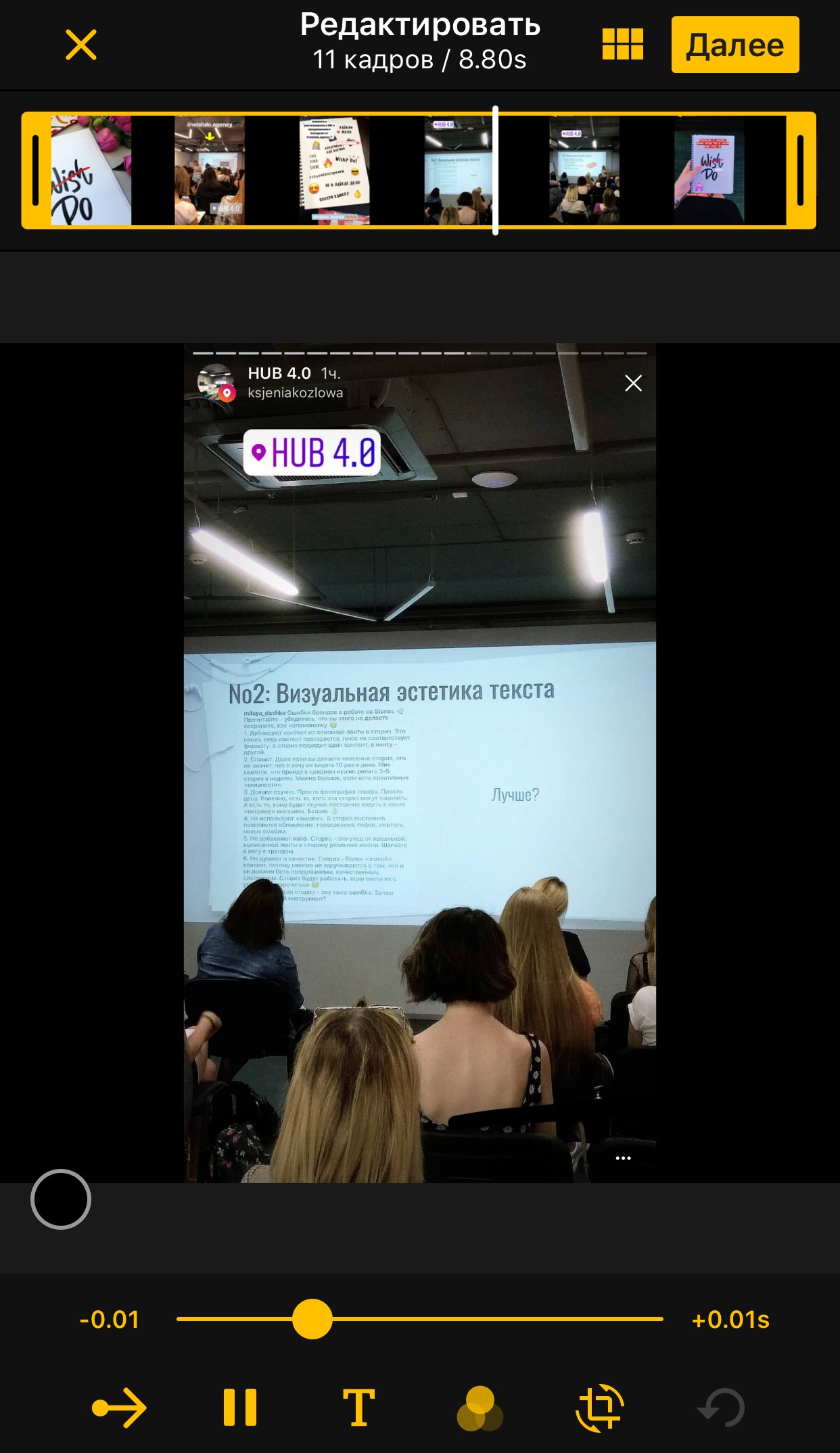
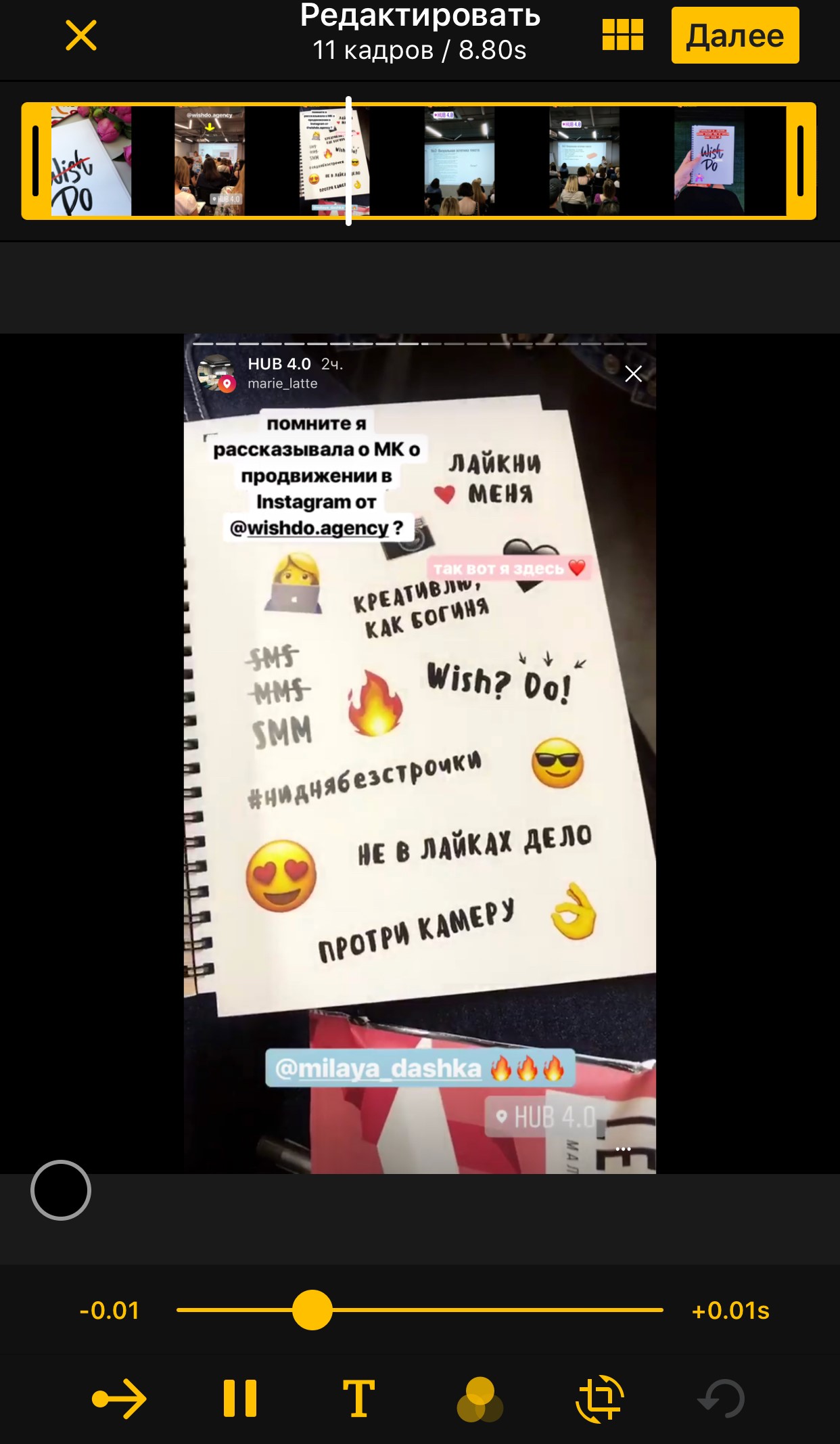






















Авторизуйтесь , щоб залишати коментарі
Марат Аглы
01.05.2021
Еще крутые эффекты для шрифтов добавляю онлайн на logotextom